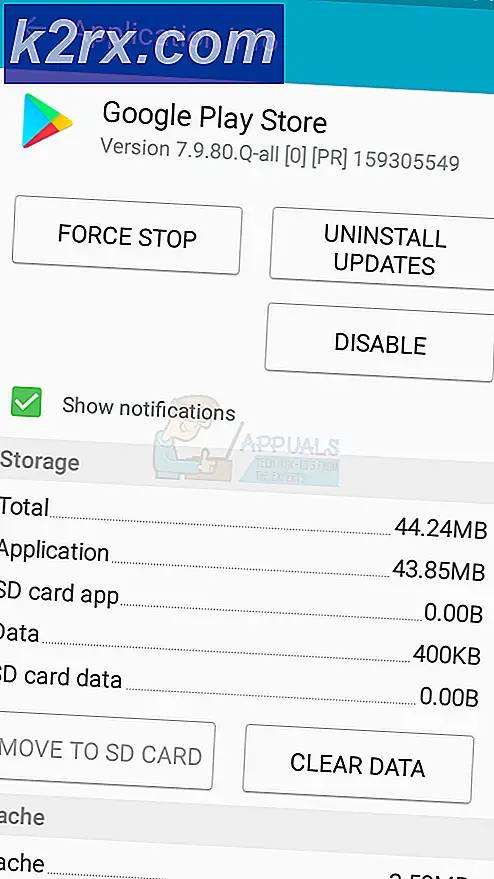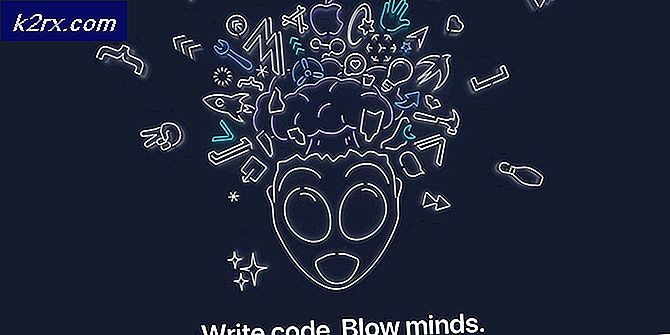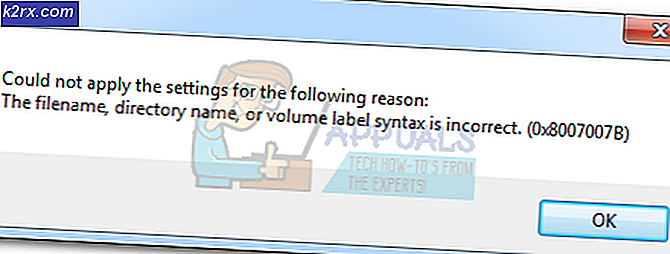วิธีป้องกันไม่ให้ Chrome เปิดแท็บเก่าเมื่อเริ่มต้น
Chrome เป็นหนึ่งในเบราว์เซอร์ที่มีคนใช้มากที่สุดเนื่องจากมีความเร็วที่รวดเร็วและอินเทอร์เฟซที่ใช้งานง่าย มีผู้ใช้หลายล้านคนและมีการอัปเดตให้กับเบราว์เซอร์เป็นประจำ อย่างไรก็ตามเมื่อไม่นานมานี้มีรายงานจำนวนมากที่เบราว์เซอร์เปิดแท็บที่เปิดไว้ก่อนหน้านี้เมื่อเริ่มต้น โดยปกติ Chrome จะเปิดแท็บใหม่เมื่อเริ่มต้นอย่างไรก็ตามในกรณีนี้จะเปิดแท็บทั้งหมดที่โหลดในอินสแตนซ์ก่อนหน้าของการเปิดตัว
อะไรทำให้ Chrome โหลดแท็บเก่าเมื่อเริ่มต้นระบบ
หลังจากได้รับรายงานจำนวนมากจากผู้ใช้หลายคนเราจึงตัดสินใจตรวจสอบปัญหาและคิดค้นชุดวิธีแก้ไขปัญหาสำหรับผู้ใช้ส่วนใหญ่ของเรา นอกจากนี้เรายังตรวจสอบสาเหตุที่ทำให้เกิดปัญหานี้และระบุไว้ด้านล่าง
เมื่อคุณมีความเข้าใจพื้นฐานเกี่ยวกับลักษณะของปัญหาแล้วเราจะดำเนินการแก้ไขต่อไป ตรวจสอบให้แน่ใจว่าได้ใช้สิ่งเหล่านี้ตามลำดับที่ระบุไว้เพื่อหลีกเลี่ยงความขัดแย้งใด ๆ
โซลูชันที่ 1: การเปลี่ยนการกำหนดค่าการเริ่มต้นระบบ
เป็นไปได้ว่าเบราว์เซอร์ได้รับการกำหนดค่าให้เปิดชุดหน้าหรือแท็บเฉพาะเมื่อเริ่มต้น นอกจากนี้ในบางกรณีเบราว์เซอร์อาจได้รับการกำหนดค่าให้เริ่มจากจุดที่คุณค้างไว้ ในขั้นตอนนี้เราจะกำหนดค่าเบราว์เซอร์ให้เริ่มต้นที่ไฟล์ แท็บใหม่. สำหรับการที่:
- เปิด Chrome และ คลิก บนจุดแนวตั้งสามจุดที่มุมขวาบน
- เลือก “การตั้งค่า” จากรายการและเลื่อนลงไปที่“บน เริ่มต้น” หัวเรื่อง
- เลือก ที่“เปิด ที่ ใหม่ แท็บ หน้า” ตัวเลือกโดย คลิก บน "วงกลม” ก่อนหน้านั้น
- เริ่มต้นใหม่ เบราว์เซอร์และ ตรวจสอบ เพื่อดูว่าปัญหายังคงมีอยู่หรือไม่
โซลูชันที่ 2: การป้องกันการใช้พื้นหลัง
หาก Chrome ได้รับการกำหนดค่าให้ทำงานในพื้นหลังเครื่องอาจเปิดแท็บเก่าเมื่อเริ่มต้น ดังนั้นในขั้นตอนนี้เราจะปิด Chrome จากพื้นหลังและป้องกันไม่ให้ทำงานในพื้นหลังอีก สำหรับการที่:
- เปิด Chrome และ คลิก บน สาม แนวตั้ง จุด ใน บนขวา มุม.
- เลือก “การตั้งค่า"จากรายการเลื่อนลงและคลิกที่"ขั้นสูง” ตัวเลือก
- เลื่อน ลงไปที่ "ระบบ” มุ่งหน้าและสลับ“ดำเนินการต่อ วิ่ง พื้นหลัง แอพ เมื่อไหร่ Google Chrome คือ ปิดปุ่ม "ปิด
- ตอนนี้ ย่อเล็กสุด โครเมียม โดยคลิกที่ปุ่ม“–” ที่มุมขวาบน
- กด“Windows” + “X"พร้อมกันและ เลือก “งาน ผู้จัดการ” จากรายการ
- คลิก บน "รายละเอียด” และ คลิก บน "โครเมียม.exe” ในรายการ
- เลือก ที่“สิ้นสุด งาน” เพื่อปิดแอปพลิเคชัน
- ทำซ้ำ กระบวนการนี้สำหรับอินสแตนซ์ทั้งหมดของ“โครเมียม.exe” ในรายการเพื่อปิดเบราว์เซอร์โดยสมบูรณ์
- เปิด Chrome และ ตรวจสอบ เพื่อดูว่าปัญหายังคงมีอยู่หรือไม่
โซลูชันที่ 3: การปิดใช้งานคุณสมบัติ "แท็บด่วน"
เป็นไปได้ว่าคุณลักษณะ“ แท็บด่วน” ใน Chrome รบกวนองค์ประกอบที่สำคัญของเบราว์เซอร์และทำให้เปิดแท็บเก่าเมื่อเริ่มต้น ดังนั้นในขั้นตอนนี้เราจะปิดใช้งานคุณสมบัติ“ Fast Start” โดยสิ้นเชิง สำหรับการที่:
- เปิด Chrome ปิด แท็บทั้งหมดและ เปิด แท็บใหม่
- ประเภท ต่อไปนี้ในไฟล์ ที่อยู่ bar แล้วกด“ป้อน“.
chrome: // flag / # enable-fast-unload
- คลิก ในเมนูแบบเลื่อนลงและ เลือก “ปิดการใช้งาน” จากรายการ
- คลิก บน "เปิดใหม่ ตอนนี้” เพื่อเริ่มต้นเบราว์เซอร์ของคุณใหม่
- ตรวจสอบ เพื่อดูว่าปัญหายังคงมีอยู่หรือไม่หลังจาก Chrome รีสตาร์ท
โซลูชันที่ 4: การรีเซ็ตการกำหนดค่า Chrome Flag
เป็นไปได้ว่าในการตั้งค่า "ตั้งค่าสถานะ" มีการตั้งค่าการกำหนดค่าบางอย่างให้โหลดแท็บเก่าเมื่อเริ่มต้น ดังนั้นในขั้นตอนนี้เราจะเริ่มการกำหนดค่าแฟล็กใหม่ทั้งหมด สำหรับการที่:
- เปิด โครเมียม, ปิด แท็บทั้งหมดและ เปิด แท็บใหม่
- ประเภท ใน“Chrome: // Flags" ใน "ที่อยู่” และกด“ป้อน“.
- คลิก บน "รีเซ็ตทั้งหมดเป็นค่าเริ่มต้น” ตัวเลือก
- เลือก ที่“เปิดใหม่ทันที” ตัวเลือก
- ตรวจสอบ เพื่อดูว่าปัญหายังคงมีอยู่หรือไม่หลังจาก Chrome รีสตาร์ท